Google 애널리틱스 이벤트 추적이 작동하는지 확인하는 방법
게시 됨: 2022-12-02Google 애널리틱스 이벤트 추적이 작동하는지 확인하는 방법이 궁금하십니까?
Google 웹로그 분석에는 광고 웹사이트의 트래픽을 분석하고 모니터링하는 데 도움이 되는 유용한 도구가 많이 있습니다. 이러한 강력한 도구를 사용하여 방문자에 대한 놀라운 데이터 통찰력을 통해 사이트 성능을 측정할 수 있습니다. 그러나 Google 애널리틱스 이벤트 추적이 작동하는지 확인하는 방법에 대해 한 가지 생각해야 합니다.
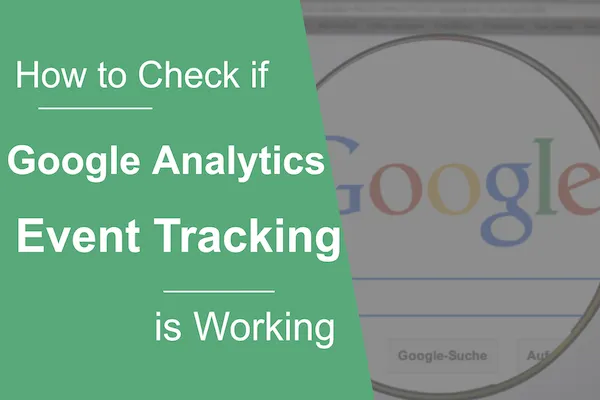
도구 중 Google Analytics를 사용하면 특정 이벤트를 추적할 수도 있습니다. 이벤트를 추적하면 사용자가 웹 페이지의 특정 요소 및 양식과 상호 작용할 때를 감지할 수 있습니다. 사용자 상호 작용이 전체 전환율에 미치는 영향을 확인하기 위해 다른 데이터 통찰력에 컨텍스트를 추가합니다.
이벤트 트래킹용으로 꽤 유용하죠?
단, 이 지표에 대해 이야기할 때 항상 "Google Analytics 이벤트 추적이 작동하는지 확인하는 방법"이라는 한 가지 질문을 받습니다.
이것이 바로 이 유용한 가이드에서 설명하는 내용입니다. 다음 질문에 답해드리겠습니다.
- Google 애널리틱스의 이벤트란 무엇인가요?
- Google 애널리틱스에서 이벤트를 추적하는 방법
- Google 애널리틱스 이벤트 추적이 작동하는지 확인하는 방법
Google 애널리틱스의 이벤트란 무엇인가요?
이벤트가 의미하는 바를 명확히 합시다. Google 애널리틱스에서 이벤트는 세션 내에서 페이지 보기로 추적할 수 없는 웹페이지에서의 사용자 상호작용입니다. 여기에는 "이벤트"(때때로 "이벤트 적중"이라고도 함)로 간주되는 웹 페이지에서 사용자가 취하는 모든 활동이 포함됩니다.
이러한 이벤트에는 다음이 포함됩니다.
- 아웃바운드 링크 클릭
- 버튼 클릭
- 동영상 재생 및 시청 시간
- 양식 제출
- 파일 다운로드
간단히 말해서 사용자가 웹 페이지에 들어가고 나가는 사이에 수행하는 모든 작업입니다. 제품 사진을 클릭하고 프로모션 비디오를 보는 제품 페이지에 도달했다고 가정해 보겠습니다. 이는 이벤트로 분류되며 Google 애널리틱스(GA)에서 추적할 수 있습니다. 그러나 표준 GA 보고서에서 이러한 모든 작업은 단일 페이지뷰로 분류됩니다.
Google 애널리틱스에서 이벤트를 추적하는 방법
이벤트 추적 보고서를 받으면 다음과 같은 데이터가 표시됩니다.
- 총 이벤트 수 및 세션당 평균 이벤트 수
- 이벤트 범주에 따른 총 이벤트 수
- 이벤트 및 이벤트 범주에 대한 세션 데이터
- 이벤트 및 이벤트 카테고리에 대한 전자상거래 데이터
이러한 데이터가 사이트를 최적화하는 데 얼마나 중요한지 인식하는 것은 어렵지 않습니다. 다른 주요 지표와 함께 방문자가 사이트를 사용하는 방식과 수정해야 할 사항(있는 경우)을 분석하는 빠른 방법을 제공합니다.
Google 애널리틱스에서 이벤트 추적을 시작하려면 다음 네 가지 간단한 단계를 따라야 합니다.
추적할 변수 결정
시작하려면 Google 태그 관리자의 대시보드를 열고 싶을 것입니다. 안으로 들어가면 왼쪽 메뉴의 "변수"로 이동하여 "구성" 버튼을 클릭합니다.

그러면 창 내 상자가 열립니다. 여기에서 내장 변수를 구성할 수 있습니다. '클릭', '양식' 및 '동영상' 아래의 모든 변수를 확인하는 것이 좋습니다.
모든 관련 변수를 선택한 후 "X"를 클릭하여 종료할 수 있습니다. 그런 다음 왼쪽 메뉴를 사용하여 개요 메뉴로 돌아갑니다.
새 태그 만들기
"새 태그 추가"를 클릭하십시오. 창 내 상자에서 태그 유형으로 'Google 애널리틱스: 유니버설 애널리틱스'를 선택합니다.
"태그 구성"이라는 제목의 새 상자가 열립니다. "트랙 유형"을 "이벤트"로 변경해야 합니다.
이벤트 추적 매개변수 개인화
이제 이 상자의 나머지 양식을 작성할 차례입니다. "이벤트 카테고리", "액션", "레이블" 및 "값" 구성 요소는 수동으로 완료하거나 기본 제공 변수를 사용하여 채워야 합니다("+" 버튼 클릭).
마지막 "Non-interaction" 필드를 사용하면 세션 이벤트를 반송으로 계산할지 여부를 결정할 수 있습니다.
예를 들어, "True"를 선택하면 방문자가 페이지에 도착하면 이벤트(예: 문의 양식 제출)가 트리거되지만 방문자가 떠날 때 세션은 이탈로 계산됩니다. 그렇지 않으면 반송으로 간주되지 않습니다.
마지막으로 "추적 ID" 필드에 GA 추적 ID를 입력합니다. 완료하려면 "저장"을 클릭하십시오.
이벤트 트리거 선택
"태그 구성" 양식 아래에서 "트리거링" 섹션을 클릭합니다. "+" 버튼을 클릭한 다음 연필 아이콘을 클릭하여 새 트리거를 구성해야 합니다.
먼저 트리거 유형(예: 양식 제출, 요소 가시성, 스크롤 깊이 등)을 선택합니다.
다음으로 트리거에 이름을 지정하고 실행해야 하는 조건을 정의합니다.
마지막으로 트리거 설정 후 “저장”을 클릭하고 이벤트 태그 설정에서 “저장”을 클릭합니다. 끝났습니다.
Google 애널리틱스 이벤트 추적이 작동하는지 확인하는 방법
모든 것이 설정되면 제대로 작동하는지 확인하고 싶을 것입니다. 보고서를 확인해야 합니다.
모든 것이 올바르게 구성되면 이벤트가 "이벤트 개요"에 나타나기 시작하는 것을 즉시 볼 수 있습니다. GA로 이동한 다음 동작 >> 이벤트 >> 개요를 선택합니다. 여기에서 들어오는 모든 정보를 볼 수 있습니다.
이 화면에서 다음을 볼 수 있어야 합니다.
- 총 이벤트: 이벤트가 발생한 횟수
- 순 이벤트: 이벤트가 세션에서 한 번 이상 표시된 횟수
- 이벤트 값: 이벤트 수에 할당된 값을 곱한 값
- 각 이벤트의 평균 값: 각 이벤트의 총 값을 이벤트 수로 나눈 값
- 이벤트가 있는 세션: 하나 이상의 이벤트가 발생한 세션 수
- 이벤트/이벤트가 있는 세션: 세션당 총 이벤트 수
자세한 내용은 이벤트 아래의 다른 탭을 살펴봐야 합니다. 예를 들어 "인기 이벤트"는 특정 웹 사이트 상호 작용이 전자 상거래에 미치는 영향 또는 이벤트가 특정 제품과 관련된 사용자 행동에 미치는 영향을 알려줄 수 있습니다.
혼란스러운? Google 애널리틱스에서 이벤트를 추적하는 데 도움을 드릴 수 있습니다.
여전히 약간 어리둥절하다면 완전히 정상입니다. Google 애널리틱스의 이벤트 추적은 머리를 숙이는 데 다소 시간이 걸릴 수 있습니다. 그것이 우리가 들어오는 곳입니다. 우리의 전문가 팀은 귀하의 사이트가 최대한의 잠재력을 발휘할 수 있도록 귀하가 모든 Google Analytics 메트릭을 활용하도록 도울 수 있습니다.
